여러 PDF 파일을 Windows 11에서 하나로 병합하는 방법

여러 PDF 파일을 하나로 병합하려면 Windows 11에서 여러 가지 방법을 사용할 수 있습니다.
무료 데스크톱 앱, 웹사이트를 사용하거나 명령 프롬프트에서 명령을 실행하여 파일을 결합할 수 있습니다.
Windows 11에는 PDF 파일을 병합할 수 있는 내장 옵션이 없습니다.
작업을 수행하려면 타사 솔루션을 사용해야 합니다.
무료 데스크톱 앱 사용하기
Windows 11에서 PDF 파일을 병합하는 가장 쉬운 그래픽 방법은 타사 앱을 사용하는 것입니다.
선택할 수 있는 앱은 많지만 PDF 병합 및 분할이라는 앱을 사용하는 방법을 알려드리겠습니다.
무료이며 PDF를 결합하고 분할할 수 있습니다.
이 방법을 사용하려면 Microsoft Store를 실행하고 검색 상자에 PDF 병합 및 분할을 입력한 다음 Enter 키를 누릅니다.
검색 결과에서 앱을 선택하고 "받기"를 선택하여 앱을 다운로드하고 설치합니다.
새로 설치된 앱을 실행하고 "PDF 병합"을 클릭합니다.
PDF에서 페이지를 추출하여 별도의 PDF 파일로 저장하려면 "PDF 분할" 옵션을 클릭합니다.

다음 페이지에서 "PDF 추가"를 선택합니다.
병합하려는 PDF가 포함된 폴더를 열고 모든 PDF를 선택합니다.
PDF가 별도의 폴더에 있는 경우 "PDF 추가"를 다시 클릭하고 다른 파일을 선택합니다.

파일을 추가한 후에는 순서를 변경할 수 있습니다.
이렇게 하면 PDF가 최종 병합 파일에 표시되는 순서를 선택할 수 있습니다.
그렇게 하려면 목록에서 파일을 선택하고 상단의 "위로 이동" 또는 "아래로 이동"을 클릭합니다.
파일을 제거하려면 목록에서 해당 파일을 선택하고 상단에 있는 "제거"를 선택합니다.
파일을 병합하기 전에 미리 보고 싶다면, 목록에서 해당 파일을 선택하고 상단에 있는 "미리보기"를 선택하세요.
그런 다음 추가된 파일을 결합하려면 앱 하단에서 "PDF 병합" 버튼을 클릭합니다.
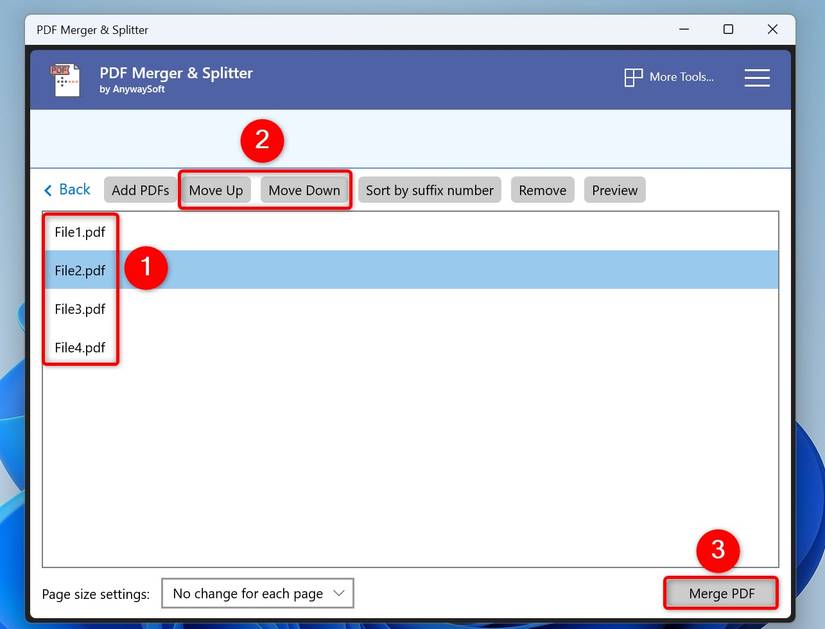
다른 이름으로 저장 창이 나타납니다. 결과 파일을 저장할 폴더로 이동합니다.
"파일 이름" 필드를 클릭하고 파일 이름을 입력합니다.
그런 다음 "저장"을 선택합니다.
PDF는 이미 선택되어 있으므로 "유형으로 저장" 드롭다운 메뉴에서 아무것도 선택할 필요가 없습니다.
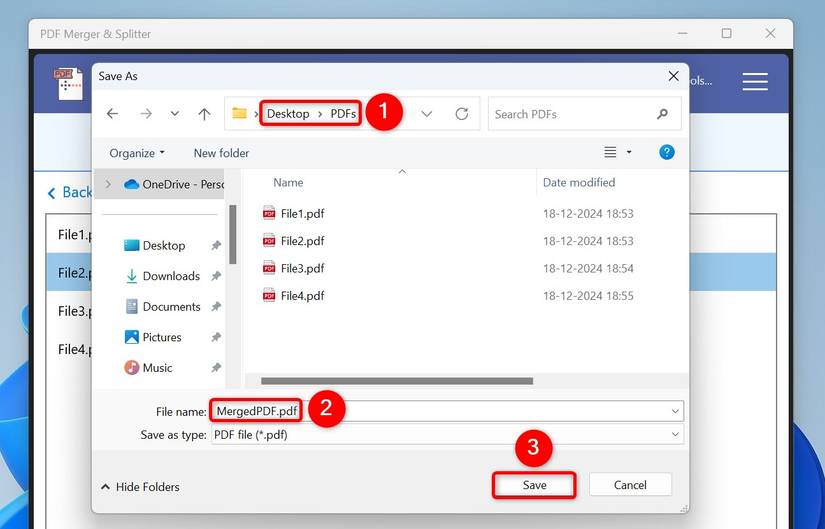
앱이 파일을 병합한 후 화면에 세 가지 옵션이 표시됩니다.
병합된 PDF가 저장된 폴더에 전체 경로를 복사하려면 "폴더 경로 복사"를 클릭합니다.
그런 다음 파일 탐색기, 실행 또는 명령 프롬프트에서 이 경로를 사용하여 폴더에 액세스할 수 있습니다.
결과 파일을 보려면 "파일 열기"를 선택합니다. 프롬프트를 닫으려면 "닫기"를 선택합니다.
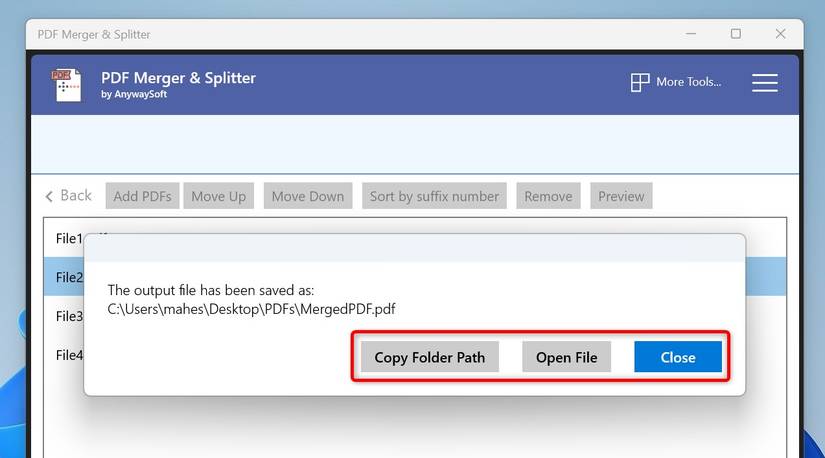
웹사이트 사용
병합할 PDF가 몇 개 없고 앱을 설치하고 싶지 않다면,
여러 웹 기반 PDF 병합 중 하나를 활용하세요.
이 사이트들은 여러 파일을 업로드하고 하나의 파일로 결합할 수 있게 해줍니다.
PDF 데이터가 손상되지 않도록 평판이 좋은 사이트를 사용하세요.
기밀 PDF 파일에는 이 방법을 사용하는 것을 권장하지 않습니다.
사용할 수 있는 도구로는 Adobe Acrobat(온라인), iLovePDF, SmallPDF 등이 있습니다.
https://smallpdf.com/merge-pdf
Merge PDF | Combine PDF Files Online with Free PDF Merger
Effortlessly merge PDFs with our free PDF merger. It's easy to combine multiple PDFs into a single doc with our user-friendly online tool. No file size limits.
smallpdf.com
https://www.ilovepdf.com/merge_pdf
Merge PDF files online. Free service to merge PDF
Select multiple PDF files and merge them in seconds. Merge & combine PDF files online, easily and free.
www.ilovepdf.com
Adobe Acrobat 사용 방법을 알려드리겠습니다.
https://www.adobe.com/acrobat/online/merge-pdf.html
Adobe Acrobat 사이트를 시작합니다.
Merge PDF online: Combine PDF files for free | Acrobat
Combine PDFs in a snap with our free tool, add multiple files and quickly merge PDF documents.
www.adobe.com
사이트를 사용하려면 계정에 로그인할 필요가 없습니다.
사이트가 로드되면 "파일 선택"을 클릭하고 병합할 PDF를 선택합니다.
파일을 사이트에 드래그 앤 드롭하여 업로드할 수도 있습니다.
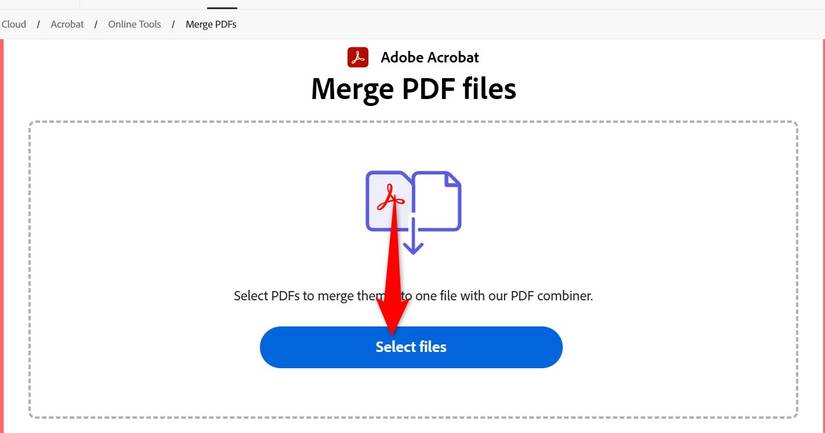
파일을 추가한 후, 결과 파일에서 원하는 순서대로 나타나도록 파일의 순서를 재배열할 수 있습니다.
목록에 있는 파일을 드래그 앤 드롭하여 순서를 변경합니다.
목록에서 파일을 제거하려면 해당 파일 옆에 있는 쓰레기통 아이콘을 선택하세요.
새 파일을 추가하려면 상단에 있는 "파일 삽입"을 선택합니다.
그런 다음 상단의 "병합" 버튼을 클릭합니다.
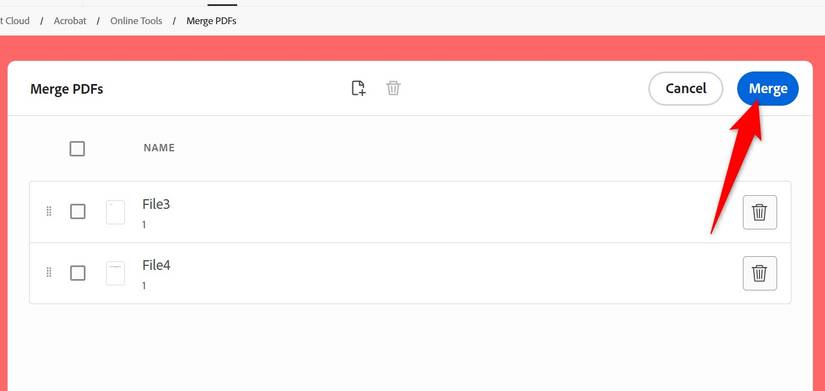
사이트가 파일을 결합할 때까지 기다립니다.
완료되면 오른쪽 창에 결과 파일의 미리보기가 표시됩니다.
파일을 다운로드하려면 왼쪽의 큰 "다운로드" 버튼을 클릭하세요.
파일에 대한 링크를 얻으려면(계정에 로그인해야 함) "링크 가져오기"를 클릭합니다.
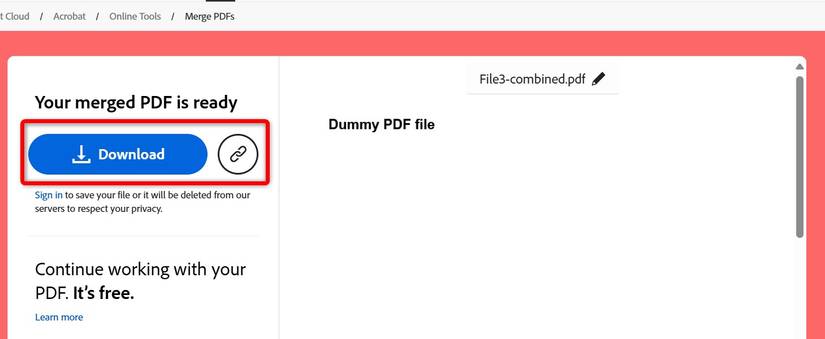
계정에 로그인하지 않은 경우 Adobe Acrobat은 개인 정보를 보호하기 위해 일정 시간이 지나면 결과 파일을 삭제합니다. 따라서 기다리지 말고 즉시 파일을 다운로드하는 것이 좋습니다.
명령 프롬프트에서
Ghostscript와 명령 프롬프트 같은 무료 도구를 사용하여 여러 PDF 파일을 결합할 수 있습니다. 이 도구를 사용하면 PDF 파일을 병합하는 등 여러 가지 방법으로 조작할 수 있습니다.
그렇게 하려면 고스트스크립트 사이트를 실행하고 도구를 다운로드한 다음 PC에 도구를 설치하세요. Windows 검색을 열고(Windows+S를 누르고) 명령 프롬프트를 입력한 다음 "관리자로 실행"을 선택합니다. 사용자 계정 제어 프롬프트에서 "예"를 선택합니다.
명령 프롬프트에 다음 명령을 입력합니다. PDF 파일이 저장된 폴더의 전체 경로로 "PATH"를 대체합니다. 경로에 공백이 있는 경우 경로를 큰따옴표로 둘러싸세요.
CD PATH
그런 다음 다음 명령을 입력합니다. "Combined.pdf"를 결과 파일 이름으로 대체합니다. "File1.pdf"와 "File2.pdf"를 원본 PDF 파일로 대체합니다. 원하시면 파일을 더 추가할 수 있습니다. 그런 다음 Enter 키를 누릅니다.
gswin64c - dBATCH - dNOPAUSE -q -sDEVICE=pdfwrite -sOutputFile=combined.pdf 파일1.pdf 파일2.pdf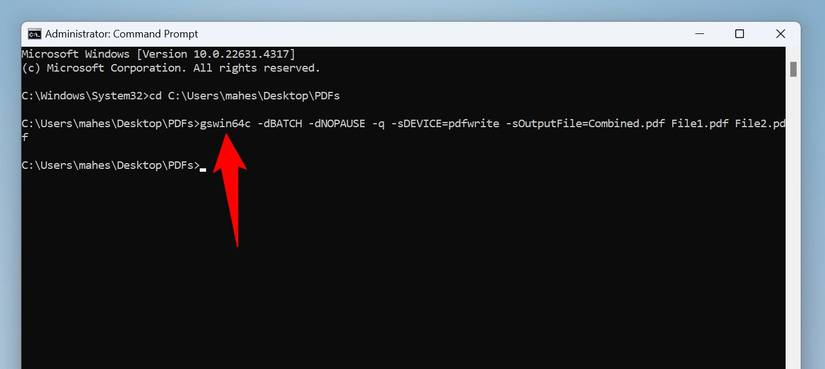
이 명령어에서 "dBATCH" 매개변수는 작업이 완료될 때 스크립트가 닫히도록 보장합니다. "dNOPAUSE" 매개변수는 처리 페이지 간에 중단이 없도록 합니다. "q" 매개변수는 조용한 모드를 가능하게 하여 화면에 불필요한 메시지가 표시되지 않도록 합니다. "sDEVICE=pdfwrite" 매개변수는 명령어가 "pdfwrite" 서비스를 사용하여 결과 PDF 파일을 생성하도록 지시합니다.
병합된 PDF 파일은 여러 PDF 파일과 동일한 폴더에 있습니다.
2021.03.19-PDF 파일 스캔 한 것 처럼 만드는 웹 페이지(다운 X)
2022.07.21-간단하게 쓰는 파워포인트 ppt 단축키 모음
간단하게 쓰는 파워포인트 ppt 단축키 모음
간단하게 쓰는 파워포인트 ppt 단축키 모음 2022.01.10 - 캐드 단축키 / 오토캐드 단축키 모음집 2017.08.24 - 엑셀Excel 간단한 수식과 연산자를 알아보자! 엑셀Excel 간단한 수식과 연산자를 알아보자! 엑
kanonxkanon.tistory.com
2023.11.29-AutoCAD 도면에서 실제 선가중치가 적용이 되지 않을때
2024.05.28-모든 Excel 파일 확장자에 대한 빠른 설명과 의미를 알아보자
모든 Excel 파일 확장자에 대한 빠른 설명과 의미를 알아보자
모든 Excel 파일 확장자에 대한 빠른 설명과 의미를 알아보자Excel은 물론 모든 핵심 Microsoft Office 애플리케이션이 수십 년에 걸친 버전 업그레이드를 거쳤습니다. 이러한 업그레
kanonxkanon.tistory.com
-
'IT 이것저것 > Windows' 카테고리의 다른 글
| Windows 11에서 Bluetooth를 통해 파일을 공유하는 방법 (0) | 2025.01.16 |
|---|---|
| Windows 11 작업 표시줄 숨기기(필요할 때까지) (0) | 2025.01.08 |
| Windows 11에서 "카메라를 찾을 수 없습니다" 오류 수정 7가지 방법 (0) | 2025.01.06 |
| Windows 11 계산기 앱의 숨겨진 기능을 알아보자(통화 변화 및 일수 계산) (2) | 2024.12.28 |
| Windows 11에서 응답하지 않는 앱을 제거하는 가장 빠른 방법 (0) | 2024.12.27 |




댓글